Každý začínající fotograf se někdy setká s pojmem „barevný prostor“. Obvykle k tomuto okamžiku dochází, když nastavujete nový fotoaparát nebo když si pohráváte s nastavením fotoaparátu. Všimli jste si, že existují dva barevné prostory, RGB a sRGB, a vyvstává jasná otázka:který z nich mám použít?
Ačkoli jsou tyto dva barevné prostory nejpoužívanější ve fotografii, vědět, který vybrat, může být matoucí. Měli byste prostě použít výchozí barvu a zapomenout na to? Tato strategie se může zdát nejjednodušší, ale není bez svých kladů a záporů.
Dnes provedeme hloubkovou diskusi o SRGB vs adobe RGB, abychom vám pomohli rozhodnout, kdy je použít a co je pro vás nejlepší. Začněme.
První krok:Pochopení barevného prostoru
Než se ponoříme do debaty sRGB vs Adobe RGB, musíme pochopit, co je barevný prostor. Základní porozumění tomuto konceptu je pro fotografy zásadní, i když je tento technický aspekt focení méně zábavný než umělecká stránka. Navíc bez pochopení barevného prostoru je nemožné pochopit rozdíl mezi Adobe RGB a sRGB.
Nejjasnější a nejpřímější definice barevného prostoru je ta, že odkazuje na konkrétní, měřitelný a definovaný rozsah barev. Popisuje, jak dobře může kamera nebo zobrazovací zařízení replikovat barevné informace, které vidíme v reálném světě. A když mluvíme o fotografii, barevný prostor označuje rozsah barev, které může fotografie zobrazit.
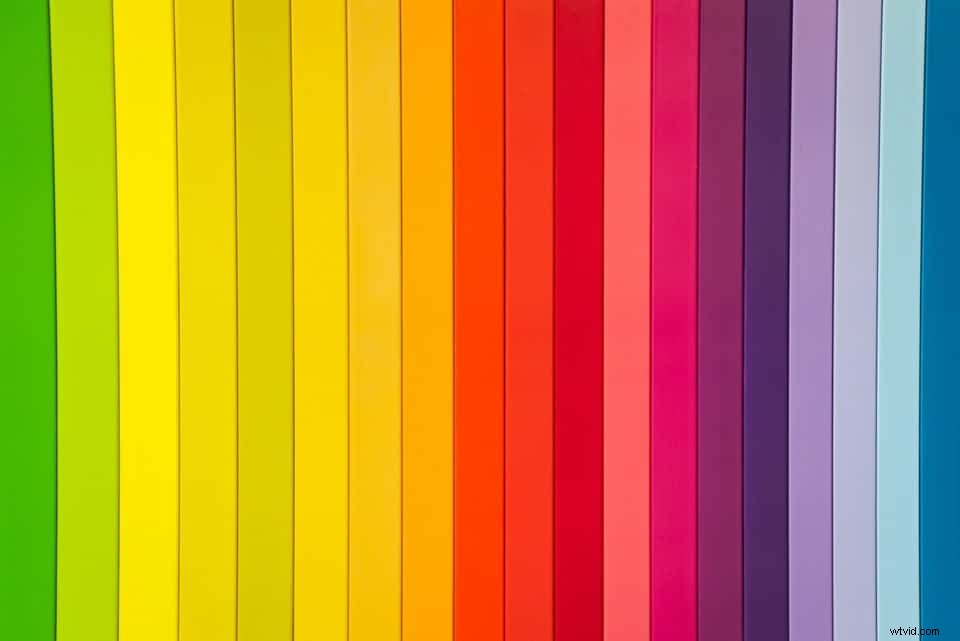
Nejčastěji používané barevné prostory v digitálním světě jsou RGB nebo Red Green and Blue, které využívají nekonečné kombinace těchto tří k vytvoření všech barevných možností. Některé mají širší nebo užší rozsah barev, do kterého se za chvíli dostaneme, ale prozatím vězte, že čím širší rozsah barev, tím věrnější je barva tomu, co vaše oko vidí.
Barevné prostory, o kterých uslyšíte znovu a znovu, jsou sRGB a Adobe RGB a v menší míře PhotoPro RGB (o Photo Pro RGB trochu pojednáme na konci tohoto článku). Vědět, který barevný prostor použít, může výrazně ovlivnit kvalitu vaší práce, ale není to vždy jednoduchá záležitost. Podívejme se na každou podrobněji.
Výchozí nastavení:sRGB
Vezměte si kameru a pravděpodobněji než ne, výchozí nastavení barevného prostoru je sRGB. Tyto iniciály znamenají standardní červenou zelenou modrou a jejich historie sahá až do roku 1996, kdy společnosti HP a Microsoft spojily své síly, aby ji vytvořily. Barva RGB byla prvním použitým barevným prostorem a nastavila standard pro obrázky, které vidíme na obrazovkách. Ve skutečnosti je to nejčastěji používaný barevný prostor.
Počítače standardně používají barvu sRGB a naprostá většina výpočetního softwaru ji používá jako ústřední bod. Každý obrázek, který zveřejníte online, bude vždy používat sRGB. Je to skvělá volba pro drtivou většinu lidí, takže její použití je bezpečnou sázkou. Jedna zajímavá věc, kterou je však třeba poznamenat, je, že váš monitor může mít potíže se stoprocentním vykreslením všech barev v sRGB.
Jak se Adobe RGB liší?
Společnost Adobe Systems, aby nepřekonala společnosti Microsoft a HP, vytvořila svůj vlastní barevný prostor v roce 1998. Je to další nejběžnější barevný prostor a druhá ze dvou možností, které najdete v nastavení fotoaparátu. Hlavní rozdíl mezi barvami Adobe a sRGB je v tom, že Adobe má širší gamut. Společnost Adobe jej vytvořila se záměrem být kompatibilní s tiskárnami CMYK.
CYMK v tiskárnách CMYK odkazuje na barevný prostor Cyan Magenta Yellow a Black, který komerční tiskárny používají k vytváření živých obrázků. Tento větší barevný prostor umožňuje sytější barvy a je ideální pro tisk.
V předchozí části jsme zmínili, že monitory mají potíže s vykreslením sto procent barev v sRGB. Totéž platí pro Adobe RGB, které zobrazuje ještě méně barev, které je tento prostor schopen zachytit – kolem sedmdesáti až osmdesáti procent.
Podívejte se na rozdíly
Nyní tedy chápete, co je barevný prostor, a víte, že v nastavení fotoaparátu si můžete vybrat ze dvou. Jak se rozhodujete, který z nich použít? Záleží na tom vůbec? Rozdíl se může zdát zanedbatelný, ale stručná odpověď je ano – hodně na tom záleží.
Pokud se chcete stát lepším fotografem, pochopení rozdílu mezi jednotlivými barevnými prostory může vést k dramaticky odlišným výsledkům. I když je pravda, že při následném zpracování můžete převádět z jednoho typu na druhý (i když v tom existují určitá omezení), je nejlepší vybrat si jeden s vědomím, proč si ho vybíráte.
Nejvýraznější rozdíl mezi těmito dvěma barevnými prostory spočívá ve skutečnosti, že Adobe RGB má širší barevný gamut. Je schopen reprezentovat zhruba o třicet pět procent více barevných rozsahů než sRGB, které jsou většinou více zelené a modré.
Aby bylo jasno, stále mluvíme o stejném počtu barev v každém barevném prostoru. Adobe i sRGB mají 256 červených, 256 modrých a 256 zelených. Ale v Adobe jsou rozdíly mezi barvami více definované, zřetelnější. Obrazy, které vytváří, jsou věrnější tomu, co naše oči, které jsou schopné zachytit barvy, vidí v každodenním životě.

Výhody a nevýhody Adobe RGB
Na základě diskuse o Adobe RGB a sRGB až do tohoto bodu se může zdát, že použití Adobe RGB je jasná volba. Ale ne tak rychle. Větší (nebo širší) barevný rozsah nemusí vždy znamenat lepší. Nebo to v tomto případě nemusí vždy znamenat vyšší kvalitu obrázků, protože digitální svět se točí kolem sRGB způsobem, který u AdobeRGB není.
Abychom lépe pochopili, proč by fotograf mohl preferovat jeden před druhým, uvádíme několik výhod a nevýhod Adobe RGB.
Výhody:
- Zobrazuje širší barevný gamut
- Je to přínosné pro profesionální fotografy, kteří chtějí se svými fotografiemi udělat více než je zveřejňovat online.
- Má možnost později převést na sRGB, což je náročnější než naopak
Nevýhody:
- Svět je nejlépe vybaven pro sRGB a vaše fotografie se bez konverze nebudou zobrazovat správně
- Použití Adobe RGB obecně přidává kroky do vašeho pracovního postupu
- Málo monitorů dokáže správně zobrazit Adobe RGB
Výběr nejlepšího barevného prostoru:Existuje vítěz?
Když jsme se podívali na oba barevné prostory, můžeme nyní říci, že ten, který je pro vás nejlepší, závisí zcela na vašich potřebách a v menší míře na vašich preferencích.
Budete své fotografie tisknout často? Chcete obrázky s barvami, které vynikají? Pokud je vaším primárním cílem tisk, měli byste používat Adobe RGB – i když budete muset své fotografie později převést, pokud je budete chtít použít na webu.
A naopak, pokud plánujete používat své obrázky primárně na webu nebo pokud si jen chcete zjednodušit pracovní postup, je sRGB skvělou volbou. Vaše fotografie se budou skvěle zobrazovat na internetu a také budou vypadat dobře vytištěné.
Rychlá poznámka k prohlížení obrázků na webu:jak dobře se zobrazují barvy, závisí na vašem monitoru. Barevný gamut se výrazně liší monitor od monitoru, takže pokud si všimnete, že vaše fotografie sRGB vypadají nudně, může to být způsobeno tím, že váš monitor není správně zkalibrován.
Zvažte své možnosti
Možná si stále nejste jisti, jak si stojíte v debatě o RGB nebo sRGB, a přemýšlíte, co všechno tato diskuse znamená v praktické rovině.
Při rozhodování, se kterým barevným prostorem pracovat, fotografové využívají jednu ze tří strategií. Existují důvody, proč vyzkoušet každou z těchto strategií, ale neexistuje správná nebo špatná odpověď. Naší radou je vybrat si tu, která se vám nejvíce líbí, která nejlépe odpovídá vašim potřebám a kterou budete moci provést relativně snadno.

Možnost 1 – sRGB
Naší první možností je jít „jednodušší“ cestou a používat výhradně barevný prostor sRGB.
I když se může zdát, že tím přicházíte o výhody Adobe RGB, mnoho fotografů se rozhodlo pracovat tímto způsobem. Je to skvělá volba – je to bezpečné, praktické a nebudete mít žádné problémy s kompresí barev. Navíc se nebudete muset starat o pozdější převod souborů.
A pokud se obáváte, že vaše obrázky budou v tisku nevýrazné, uvědomte si, že tomu tak není. Jistě, Adobe RGB zde má výhodu, ale sRGB není v žádném případě hrozné v tisku. Existuje důvod, proč tento barevný prostor obstál ve zkoušce časem, a to proto, že odvádí vynikající všestrannou práci.
Možnost 2 – Zkuste použít obě
Pokus o použití obou barevných prostorů současně je nejproblematičtější možností ze všech tří, ale je to něco, o čem by mohl uvažovat někdo, kdo dělá spoustu práce na webu i v tisku.
Myšlenka je dostatečně jednoduchá. Nastavení změníte podle toho, jaký druh focení děláte, ať už tisk nebo web. Tato praxe se však stává problematickou, protože ve fotografii se věci mění. Někdy to, co s obrázkem uděláte, závisí na tom, jak dopadne, ne na tom, jaký byl váš záměr, když jste ho pořídili – což může být velmi odlišné.
Můžete například začít s úmyslem jej vytisknout, ale později se rozhodnete použít obrázek také na webu. V tomto případě byste museli převést soubor do barevného prostoru sRGB, což by znamenalo, že v první řadě využíváte stejnou možnost jako nastavení fotoaparátu na Adobe RGB. Z tohoto důvodu považujeme možnost dvě za nejméně životaschopnou strategii pro většinu lidí.
Možnost 3 – Adobe RGB
Poslední možností je používat výhradně Adobe RGB. To je nejlepší pracovní metoda pro každého, kdo často tiskne, protože vše, co vyfotografujete, bude mít nejširší možný barevný gamut. Jedinou nevýhodou je, že musíte své fotografie převést do sRGB, pokud je chcete zveřejnit na webu.
Pro některé lidi není dokončení tohoto kroku navíc problémem a cena za možnost pracovat s širším barevným prostorem. Pokud se však nechcete tímto krokem obávat, měli byste zůstat u sRGB.
Barevný prostor během procesu úprav
Stejně jako si můžete vybrat barevný prostor v nastavení fotoaparátu, můžete jej také přiřadit ke svým snímkům v následném zpracování, což mnoho fotografů dělá. Upozornění zde je, že pro výběr barevného prostoru v post-processingu musíte fotografovat ve formátu RAW.
Když použijete toto nastavení, fotoaparát nepřiřadí žádný výchozí barevný prostor; pouze zachytí tolik barev, kolik může. Jakmile budete připraveni upravit obrázek, použijte Lightroom nebo Photoshop k přiřazení barevného prostoru.
Zkušení fotografové považují fotografování do RAW za výhodné, protože jim poskytuje největší flexibilitu. Jejich přístup k sofistikovaným monitorům a tiskovým zařízením znamená, že lépe využijí širší rozsah barev, pokud se rozhodnou použít Adobe v následném zpracování.
Pokud to zní jako něco, co vás zajímá, nyní se zaměříme na vaši další otázku:jak si vybíráte barevný prostor v následném zpracování?
Adobe Photoshop
Nastavení barevného prostoru obrázku ve Photoshopu je jednoduchý proces. Budete muset přejít do rozbalovací nabídky Upravit a kliknout na Nastavení barev. Pokud tak učiníte, otevře se vyskakovací okno se spoustou technicky znějících možností. Než se začnete trápit tím, do čeho jste se to dostali, vězte, že změníte jen jednu věc.
Vyhledejte část Pracovní prostory, která by měla být poblíž levého horního rohu. Zde najdete nastavení RGB a můžete jej nastavit na libovolný barevný prostor, který preferujete. Photoshop pak použije sRGB nebo Adobe RGB k uložení obrázků ve formátu souboru, který si vyberete.
Adobe Lightroom
Proces nastavení barevného prostoru obrázku v Lightroom vypadá docela jinak než ve Photoshopu. Standardní barevný prostor pro Lightroom je ProPhoto RGB. Krátce jsme to zmínili na začátku tohoto článku, ale neřekli jsme vám, že se v podstatě jedná o ještě větší barevný prostor než Adobe RGB. (Další diskusi o ProPhoto RGB naleznete níže.)
Neexistuje žádný způsob, jak změnit standardní barevný prostor v Lightroom. Místo toho si vyberete ten, který chcete, když přijde čas exportovat obrázky z Lightroom.
Až budete připraveni vytvořit soubor JPEG (nebo jakýkoli jiný soubor, který chcete), zahajte proces exportu. Zobrazí se vyskakovací okno s mnoha nastaveními. Najděte část „Nastavení souboru“ a budete si moci vybrat barevný prostor. Pokud byste chtěli provést nějaké další změny, nyní je čas. Jakmile je vše připraveno, klikněte na Exportovat. V tomto okamžiku Lightroom vytvoří soubor a zapamatuje si vaši volbu barevného prostoru pro další obrázek.
Potřebujete odeslat soubory z Lightroomu do jiných editačních aplikací? Při odesílání obrázku můžete přiřadit barevný prostor. Udělejte to tak, že přejdete na Upravit, kliknete na Předvolby a objeví se vyskakovací okno s několika kartami. Přejděte na Externí úpravy a najdete tam barevný prostor.
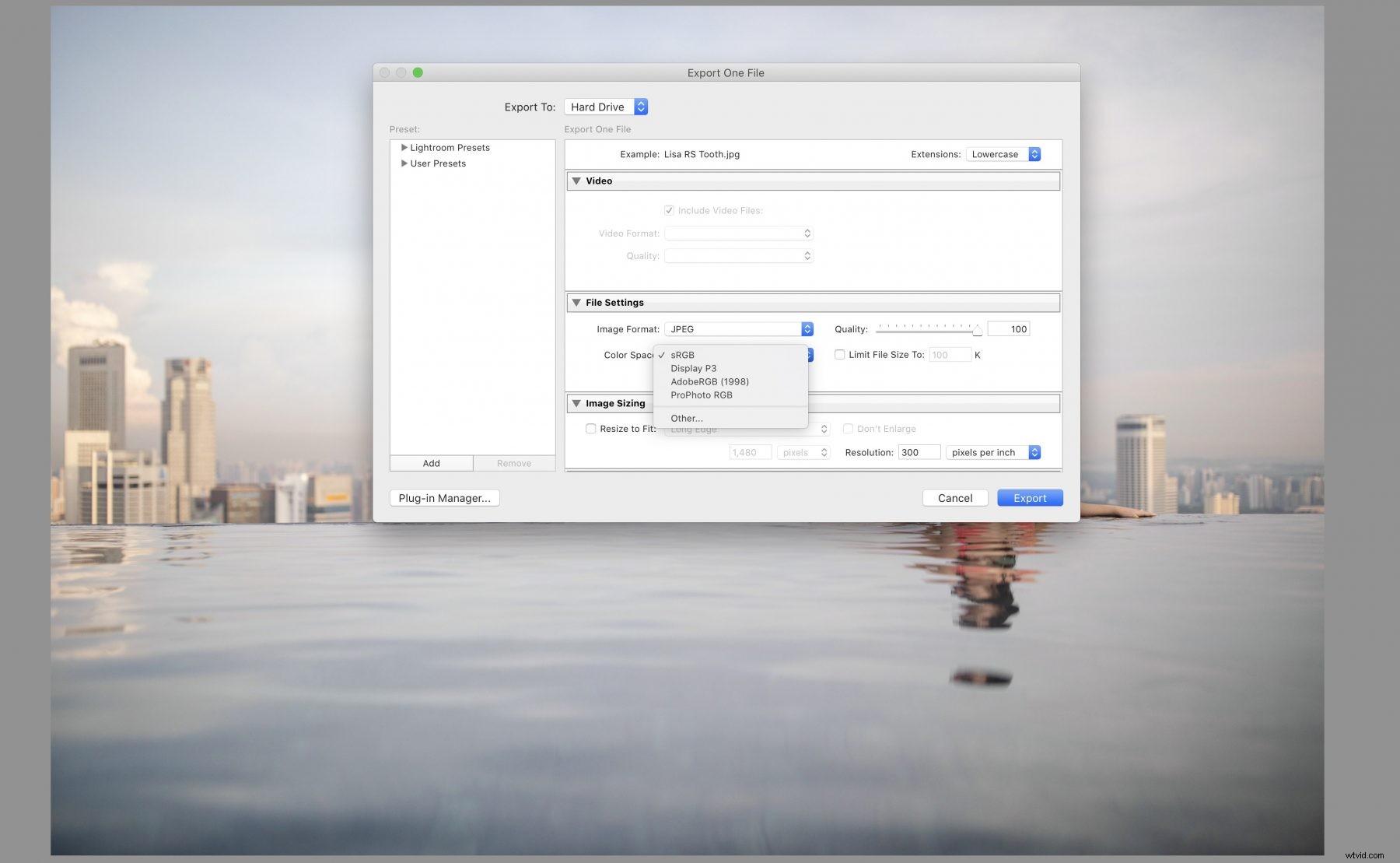
Převod fotografií z AdobeRGB do sRGB
Kromě výběru barevného prostoru při následném zpracování jej můžete také převést, pokud se rozhodnete použít své fotografie na webu.
Proces je poměrně jednoduchý, ale je třeba si uvědomit jednu zásadní věc:převádět lze pouze z Adobe RGB na sRGB a nikoli naopak. Pokud si myslíte, že chcete nebo potřebujete mít širší možnosti barevného prostoru, měli byste vždy fotografovat v Adobe RGB nebo RAW, abyste si tuto schopnost zachovali.
Jak tedy převedete své fotografie AdobeRGB na sRGB pro digitální použití?
Adobe Lightroom
Pokud používáte Adobe Lightroom, můžete proces převodu dokončit tak, že přejdete do Předvolby a kliknete na kartu Externí úpravy v horní části obrazovky. Odtud uvidíte rozevírací nabídku vedle položky Barevný prostor. Klikněte na něj a zobrazí se možnost převést obrázek do sRGB.
Pokud chcete uložit tento soubor obrázku při exportu z Lightroom, postupujte podle kroků, které jsme nastínili výše.
Adobe Photoshop
Postup ve Photoshopu je podobně přímočarý. Jediné, co musíte udělat, je přejít do sekce Upravit a kliknout na Převést na profil. Vyhledejte sekci Profil a tam najdete rozbalovací nabídku, kde si můžete vybrat převod obrázku do sRGB.
Často kladené otázky o barevném prostoru
Po vší této diskusi můžete mít stále nějaké dotazy na toto poměrně složité téma, což je zcela normální. V této části odpovíme na některé z nejčastějších otázek týkajících se barevného prostoru, abyste se mohli pro své fotografie nejlépe rozhodnout.
Je Adobe RGB lepší než sRGB?
Bohužel neexistuje žádná stručná odpověď, zda je Adobe RGB lepší než sRGB. Trochu jsme se toho dotkli výše, ale pokud jde o debatu sRGB vs. Adobe, obojí má své výhody i nevýhody. Ta „lepší“ pro vás může být pro někoho méně výhodná, takže odpověď na tuto otázku zní, že záleží na vašich potřebách.
Co je lepší sRGB nebo ProPhoto RGB?
Nyní je čas na malou diskusi o ProPhoto RGB, třetím barevném prostoru, který jsme zmínili dříve. ProPhoto RGB je modernější barevný prostor, který má mnohem širší rozsah barev než Adobe RGB. Je to jedna z nejširších dostupných barevných řad a je skvělá pro tisk.
Problém s ProPhoto RGB je v tom, že s velkou šířkou přichází velká zodpovědnost. ProPhoto RGB obsahuje mnohem více barev, než můžete vidět na jakémkoli monitoru, a dokonce má teoretické barvy, které jsou mimo viditelný barevný rozsah našich očí. Vzhledem k nekonečnému množství možností, pokud si nejste stoprocentně jisti tím, co děláte, je pravděpodobnější, že nebudete mít spoustu problémů.
Abychom na tuto otázku odpověděli, budeme se muset uchýlit k často používanému „záleží“. V tomto případě záleží nejen na vašich potřebách, ale také na vaší úrovni dovedností. Pokud jste profesionál se spoustou zkušeností s barevným prostorem, jděte do toho. Ale pokud jste někdo, kdo chce pouze zveřejňovat obrázky na webu, sRGB je více než dostačující.
Jaký barevný prostor je nejlepší pro tisk?
Zde je podle nás jasným vítězem Adobe RGB, který byl vytvořen pro použití v tisku. Má větší gamut než sRGB a jeho design odráží barevný prostor CMYK, což vede k menší ztrátě barev při tisku.
Upozornění však je, že laboratoř, do které posíláte své fotografie, musí podporovat tento barevný prostor. Pokud tomu tak není a pošlete jim obrázky Adobe RGB, můžete být překvapeni, že obdržíte matné výtisky. Vaše obrázky se automaticky převedou do sRGB, což způsobuje problémy. Před tiskem fotografií doporučujeme vždy konzultovat barevný prostor s laboratoří.
Přesto existují různé názory na tuto záležitost a najdete spoustu lidí, kteří také obhajují použití sRGB v tisku. I když se sRGB tiskne dobře, je pravda, že si můžete všimnout rozdílu vedle sebe u fotografií sRGB, pokud je porovnáte s tiskem Adobe RGB. Sečteno a podtrženo? Pokud jsou pro vás prioritou vysoce kvalitní výtisky, použijte Adobe.

Kolik barev obsahuje Adobe RGB?
Adobe RGB má přibližně 16,7 milionů barev.
Jaký barevný prostor bych měl použít v Lightroom?
Opět záleží.
K čemu chcete fotku použít? Pokud plánujete použít obrázek pouze na webu, použijte barevný prostor sRGB v Lightroom. Pokud jste profesionální fotograf pracující pro náročné klienty, je použití Adobe RGB jasnou volbou.
Závěr
I když se učení o barevném prostoru může zdát poněkud zdlouhavé a nudné, každý, kdo chce posunout své fotografické dovednosti na další úroveň, by měl tomuto konceptu rozumět. Kromě rozdílů v kvalitě barev mezi Adobe RGB a sRGB vám může použití nesprávného barevného prostoru způsobit spoustu zármutku a vytvořit mnohem více práce.
Nakonec, barevný prostor, který použijete, je zcela na vás – nemůžeme vám říci, že jeden je rozhodně lepší než druhý. Oba mají své výhody a nevýhody. Naše doporučení je věnovat čas tomu, abyste každému porozuměli a učinili rozhodnutí se záměrem.
